|
De seizoenen van Arcimboldo
Giuseppe Arcimboldo was een maniëristische schilder, bekend als de auteur van talrijke portretten van planten, dieren phytomorphic voorgesteld of voorwerpen kunstig gerangschikt
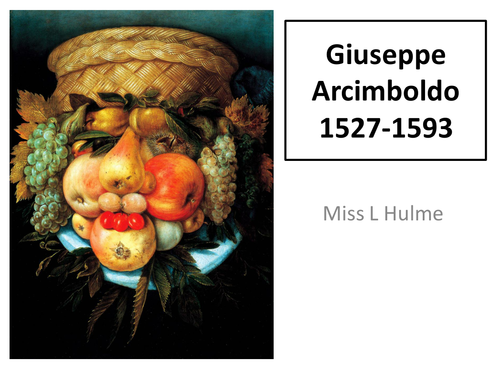
Wij gaan beginnen
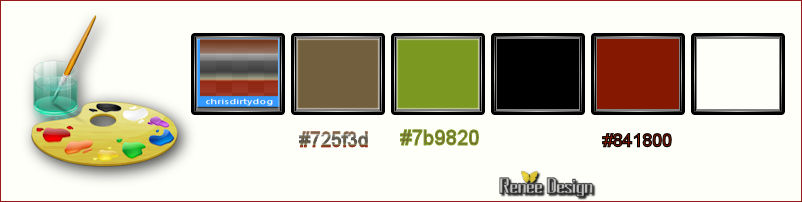
- Eigenschappen van materiaal: zet de voorgrond op verloop en neem ‘’ chrisdirtydog’’ 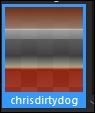
- maak een lineair verloop met deze instellingen-Zet de achtergrondkleur op
#725f3d
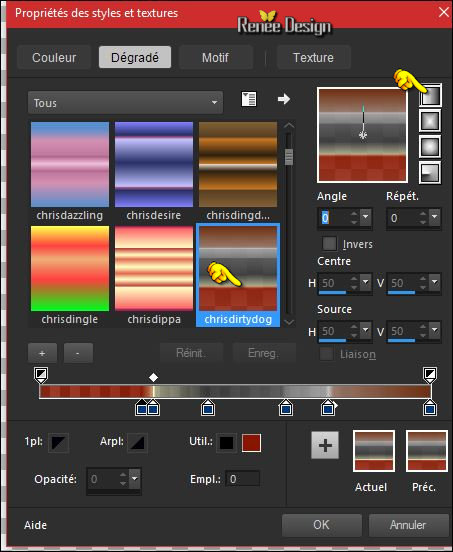
1. Bestand: Open een nieuwe transparante afbeelding van 1008 x 712 pixels
2. Gereedschap Vlakvulling:
 vul de laag met het verloop vul de laag met het verloop
3. Open de afbeelding ‘’
Arcimboldo_image_1.jpg »
- Bewerken- Kopiëren- Terug naar je werkje- Bewerken-Plakken als nieuwe laag
4. Effecten- Afbeeldingseffecten- Naadloze herhaling met deze instellingen
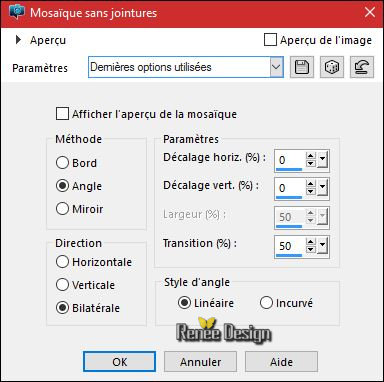
5. Effecten- Insteekfilters– FM Tile
Tools – Blend emboss met de standaardinstellingen
6. Lagen- Eigenschappen- zet de Mengmodus op " Uitsluiten"
7. Lagen- Samenvoegen- Omlaag samenvoegen
8. Aanpassen- Vervagen- Radiaalvervagen met onderstaande instellingen
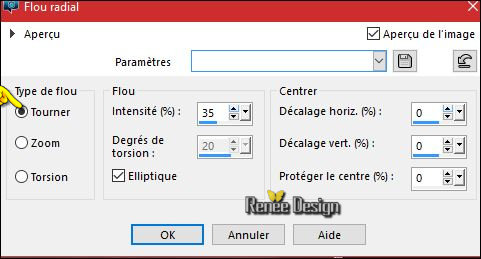
9. Lagen- Dupliceren
10.Effecten- Insteekfilters – Topaz
Labs - Adjust 4 - Exposure met onderstaande instellingen
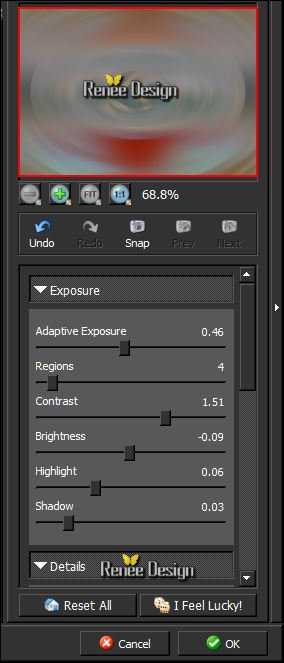 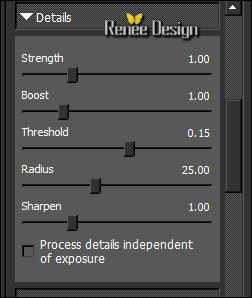 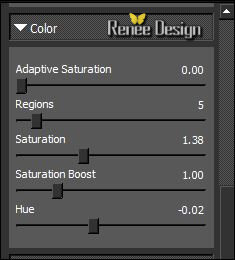 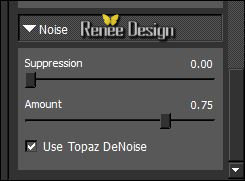
11. Lagen- Eigenschappen- Zet de Mengmodus op "Overlay "
12. Lagen- Samenvoegen- Omlaag samenvoegen
- Open je masker ‘’
ReneeMasque_Arcimboldo’’ en minimaliseer in je psp
- Eigenschappen Voorgrond: zet voorgrondkleur op #ffffff
13. Lagen- Nieuwe rasterlaag
14. Gereedschap Vlakvulling:
 vul de laag met de voorgrondkleur #ffffff vul de laag met de voorgrondkleur #ffffff
15. Lagen- Nieuwe maskerlaag uit afbeelding en neem masker

- Lagen- Samenvoegen- Groep samenvoegen
- Lagen- Eigenschappen-Zet de laagdekking op 71%
16. Activeer de tube
‘’Arcimboldo_image_2.png »
- Bewerken- Kopiëren- Terug naar je werkje- Bewerken-Plakken als nieuwe laag
- niet meer verplaatsen staat meteen goed
17. Effecten- Insteekfilters –
Unlimited ICNET Filters – Lens Effects – Refractor2
zet op 227
18. Selecties-Selectie laden/opslaan-selectie laden van af schijf en neem selectie
‘’Arcimboldo_1’’
DELETE 
Selecties- Niets selecteren
19. Effecten- Insteekfilters – EyeCandy 5- textures / Wood -neem mijn voorinstelling-Preset ‘’
Arcimboldo_textures_Deck Boards”of stel handmatig in
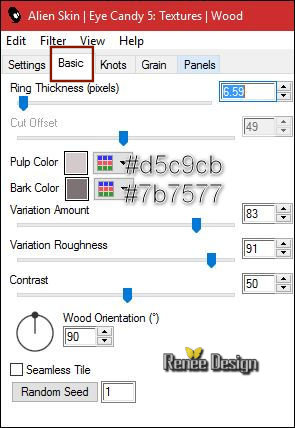 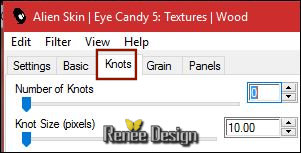 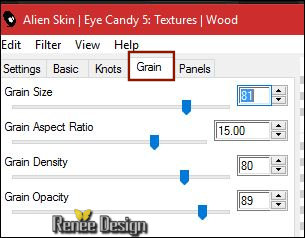 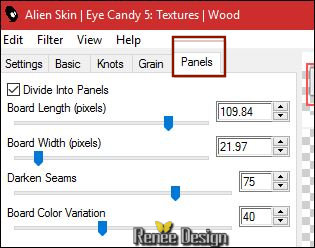
20. Effecten- 3D effecten- Slagschaduw met deze instellingen: 5/2/43/28 zwart
- In het lagenpalet: activeer de laag Groep-van
Raster 2
21. Activeer de tube ‘’
Arcimboldo_assiette.pspimage’’
Bewerken- Kopiëren- Terug naar je werkje- Bewerken-Plakken als nieuwe laag
22. Selecties- Alles selecteren- Selecties zwevend-Selecties niet zwevend
23. Selecties- Wijzigen- Inkrimpen met 30 pixels
24. Effecten- 3D effecten- Slagschaduw met dezelfde instellingen
25. Effecten- Insteekfilters –
Graphic plus- Cross shadow met deze instellingen
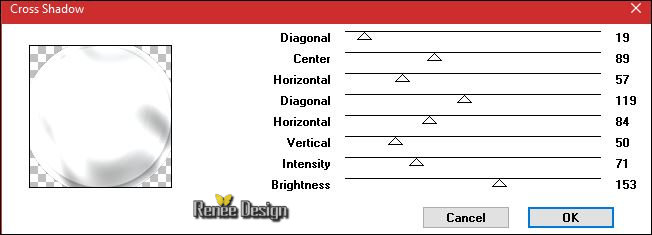
Selecties- Niets selecteren
26. Lagen- Eigenschappen-zet de Mengmodus van deze laag op "Uitsluiten " en zet de laagdekking op 85%
27. Activeer de tube
« ARCIMBOLDO_DECOS’’
(niet sluiten we hebben het nog nodig-minimaliseer eventueel in je psp)
- Activeer de laag van Raster 1 van deze tube
- Bewerken- Kopiëren- Terug naar je werkje- Bewerken-Plakken als nieuwe laag
28. Effecten- Afbeeldingseffecten- Verschuiving met deze instellingen: H = - 101 en V = -15
29. Effecten- Insteekfilters– EyeCandy 5 Impact – perspective shadows en neem de voorinstelling-
Preset ‘’ Arcimboldo_shadows’’
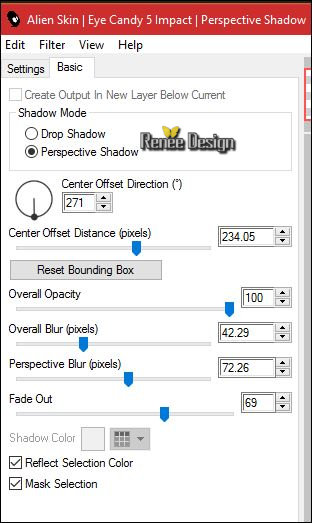
- Activeer de bovenste laag in het lagenpalet
30. Activeer de tube ‘’
Arcimboldo_image_3.pspimage’’
- Activeer de laag van raster 2 van deze tube (
raster 1 is er om eventueel plaatjes te veranderen )
- Bewerken- Kopiëren- Terug naar je werkje- Bewerken-Plakken als nieuwe laag
-Plaats naar rechts boven in de hoek zie screen
- Zo ziet je werk en het lagenpalet er nu uit
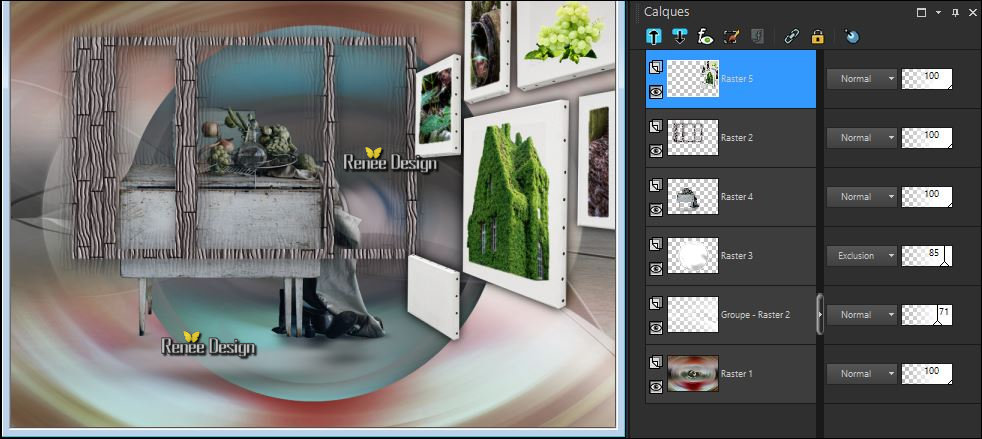
31. Activeer weer de TUBE DECOS
- Activeer de laag van raster 5 van deze tube
- Bewerken- Kopiëren- Terug naar je werkje- Bewerken-Plakken als nieuwe laag
- Plaats onderaan op het doek/schilderij(dat vak wat nog leeg is )
32. Effecten- 3D effecten- Slagschaduw met dezelfde instellingen
33. Lagen- Eigenschappen-zet de Mengmodus van deze laag op "Luminantie"
34. Lagen- Nieuwe rasterlaag
35. Selecties-(S) Aangepaste selectie-Rechthoek met deze instellingen 

36. Gereedschap Vlakvulling:
 – zet de dekking van de kleuren op 45% – zet de dekking van de kleuren op 45%
-Vul de selectie met de achtergrondkleur #725f3d
Selecties- Niets selecteren
37. Effecten- Vervormingseffecten-Golf met deze instellingen- vink bij herhalen

38. Lagen- Eigenschappen-zet de Mengmodus van deze laag op "Luminantie"
39. Activeer weer de tube DECOS
- Activeer de laag van raster 2 van deze tube
- Bewerken- Kopiëren- Terug naar je werkje- Bewerken-Plakken als nieuwe laag
40. Effecten- Afbeeldingseffecten- Verschuiving met deze instellingen: H = 360 en V = - 71
41. Effecten- Belichtingseffecten- Lampen- neem mijn voorinstelling - Preset « Arcimboldo_eclairage » ( plaats de voorinstelling in de voorinstellingen map )
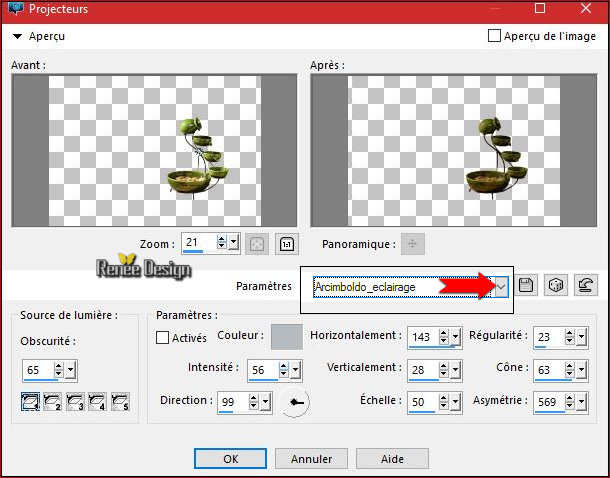
42. Activeer weer de tube DECOS
- Activeer de laag van raster 3 van deze tube
- Bewerken- Kopiëren- Terug naar je werkje- Bewerken-Plakken als nieuwe laag-staat goed
- Lagen- Eigenschappen- Zet de Mengmodus op "Zachtlicht "
43. Activeer de tube
« Arcimboldo_image_3.png »
Bewerken- Kopiëren- Terug naar je werkje- Bewerken-Plakken als nieuwe laag
- Plaats aan de onderkant tegen de rand van je werkje
44. Effecten- Eigen Filter–
Emboss 3 met de standaardinstelingen
- Eigenschappen voorgrond: zet de voorgrondkleur op #7b9820
45. Lagen- Nieuwe rasterlaag
46. Selecties-Selectie laden/opslaan-selectie laden van af schijf en neem selectie
‘’Arcimboldo_2’’
47. Activeer Penseelgereedschap met deze instellingen(let op de instellingen)

Plaats je penseel zie screen
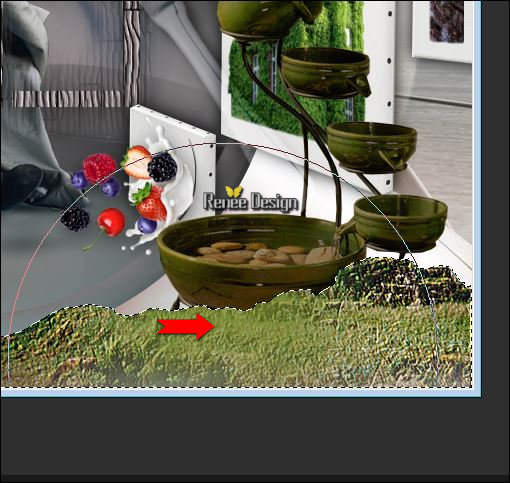
4 a 5 keer klikken met het penseel en neem de voorgrondkleur
Selecties- Niets selecteren
48. Lagen- Eigenschappen- Zet de Mengmodus op " Vermenigvuldigen"
49. Lagen- Dupliceren
- Lagen- Samenvoegen- Omlaag samenvoegen
50. Effecten- Insteekfilters –
Unlimited ICNET FILTERS - Special Effects 1- Aged
Film met deze instellingen 37/91/214
51. Activeer de tube ‘’
Renee_tube_Arcimboldo_10’’
- Bewerken- Kopiëren- Terug naar je werkje- Bewerken-Plakken als nieuwe laag
-Afbeelding- Formaat wijzigen met 60
%
- Plaats naar links onder in de hoek
52. Activeer weer de tube DECOS
- In het lagenpalet: activeer de laag van raster
4 van deze tube
- Bewerken- Kopiëren- Terug naar je werkje- Bewerken-Plakken als nieuwe laag
53. Effecten- Afbeeldingseffecten- Verschuiving met deze instellingen: H = - 118 en V = - 205
54. Effecten- Insteekfilters – FM
Tiles Tools – Blend emboss met de standaardinstellingen
55. Lagen- Eigenschappen-zet de Mengmodus van deze laag op "Hard Licht "
56. Lagen- Nieuwe rasterlaag
57. Effecten- Insteekfilters– Alien
skin Xenofex2 – Lightning met onderstaande instellingen ( Kleur #7b9820 en #ffffff )
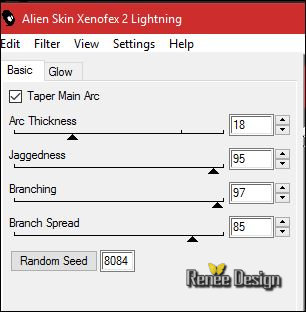 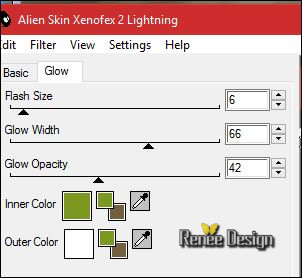
58. Lagen- Eigenschappen- zet de Mengmodus op "Overlay "
59. Aanpassen- Scherptediepte (Scherptediepte is de afstand waarop voorwerpen die achter of voor het scherpstelpunt liggen nog scherp lijken.)
- Kies uit Focaalgebied (zie handje)
- Diafragmavorm cirkel(De vorm van de opening)
- Trek een cirkel
-De cirkel geeft de bescherming van het deel van het beeld wat scherp moet blijven.
- Buiten de cirkel zal het vervagen naarmate de vervaging is ingesteld (zet dus de instellingen goed)
(verplaats de cirkel met de muis, door aan de blokjes (node) te trekken, nu kun je de omtrek vergroten of verkleinen wat je wilt beschermen(het deel onder de cirkel blijft dan scherp )en dan OK
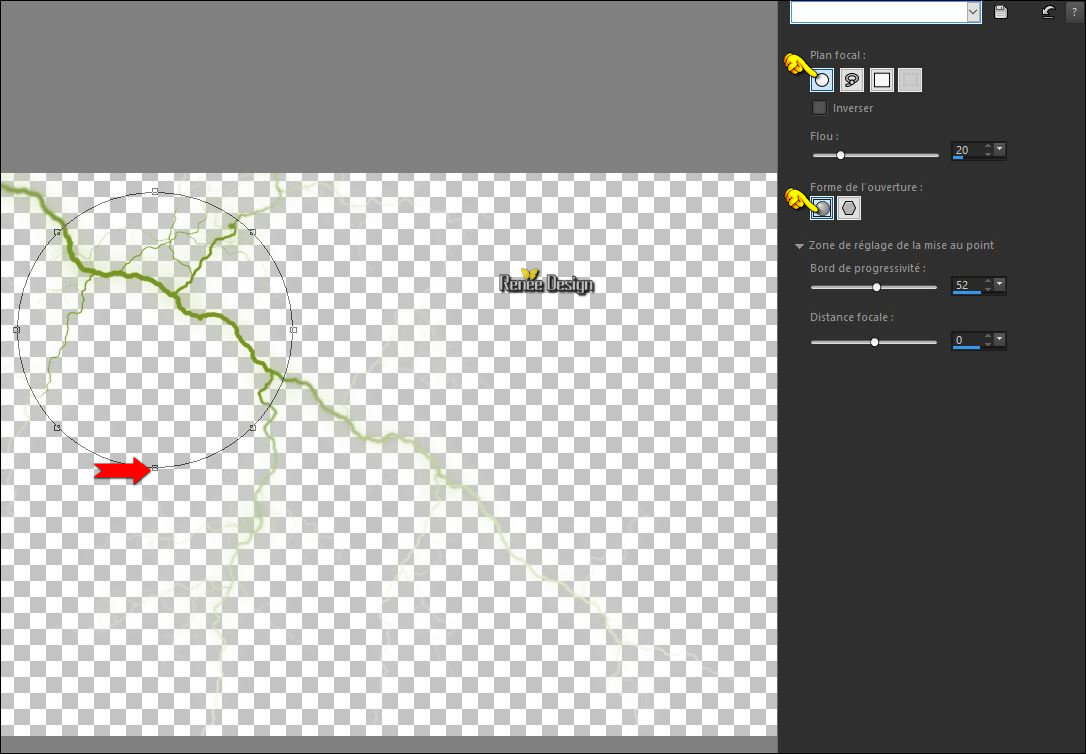
60. Afbeelding- Randen toevoegen met 1
pixel #7b9820
61. Afbeelding- Randen toevoegen met 3
pixels #ffffff
62. Afbeelding- Randen toevoegen met 1
pixel #725f3d
63. Afbeelding- Randen toevoegen met 50
pixels #ffffff
64. Afbeelding- Randen toevoegen met 1
pixel #7b9820
65. Afbeelding- Randen toevoegen met 75
pixels #ffffff
66. Lagen- Nieuwe rasterlaag
Eigenschappen Voorgrond- Voorgrond op verloop en neem weer ‘’ chrisdirtydog’’ –zet weer op een lineair verloop 0/0
67. Selecties-(S) Aangepaste selectie-Rechthoek met deze instellingen 
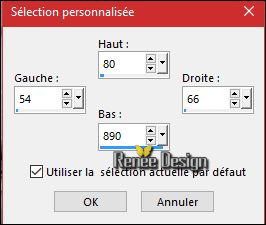
68. Gereedschap Vlakvulling: dekking op 100% en vul de selectie met het verloop
Selecties- Niets selecteren
69. Effecten- Reflectie -effecten- Weerspiegeling met deze instellingen
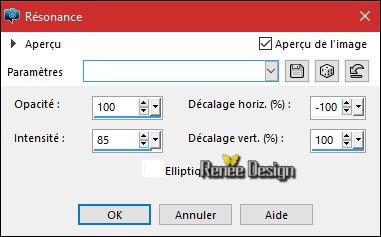
70. Lagen- Dupliceren
71. Afbeelding-Spiegelen-( CTRL+B)-Afbeelding- Omdraaien (CTRL+I)
- Lagen- Samenvoegen- Omlaag samenvoegen
72. Effecten- 3D effecten- Slagschaduw naar eigen keuze
73. Afbeelding- Randen toevoegen met 1
pixel #7b9820
74. Afbeelding- Randen toevoegen- Geen vink bij symmetrisch!!-#ffffff
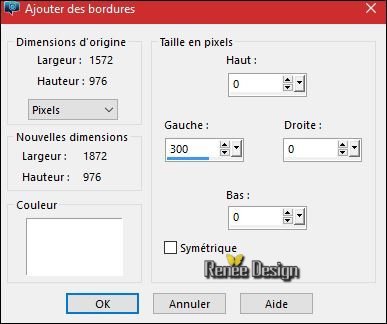
75. Selecties-(S) Aangepaste selectie-Rechthoek met deze instellingen
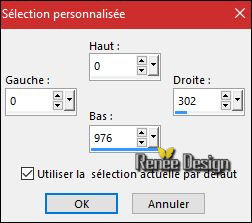
76. Effecten- Insteekfilters –
Alien Skin Eye Candy 7 –/Preset Twill Distorted
(heb je het filter niet dan neem de afbeelding uit de map en plak die in de selectie )
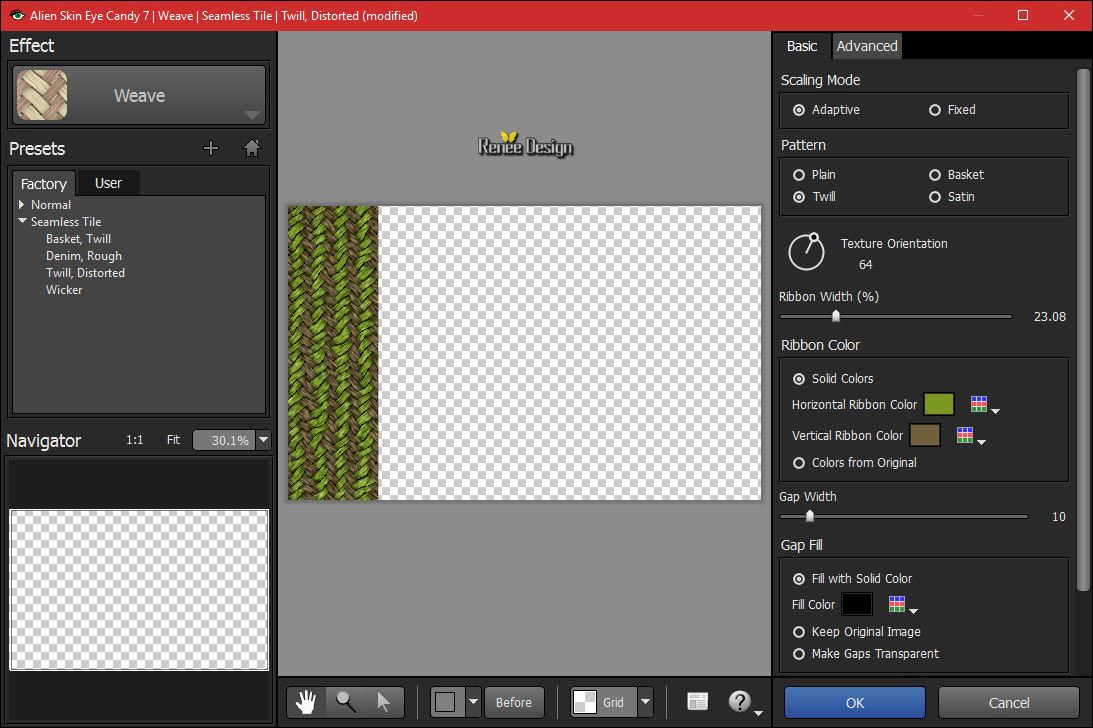 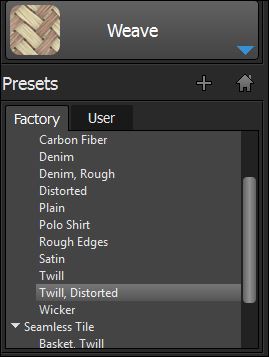
Selecties- Niets selecteren
77. Activeer de tube ‘’
Renee_tube_Arcimboldo_4’’
- Bewerken- Kopiëren- Terug naar je werkje- Bewerken-Plakken als nieuwe laag
Plaats naar links onder in de hoek
78. Activeer de tube met de tekst !!! en de tube ‘’ Arcimboldo_fruits.png’’
79. Bewerken- Kopiëren- Terug naar je werkje- Bewerken-Plakken als nieuwe laag en plaats
80. Afbeelding- Randen toevoegen met 1
pixel #841800
81. Afbeelding- Formaat wijzigen met 999 pixels breedte.
Opslaan als JPG
Ik hoop dat jullie er net zoveel plezier mee hadden als ik met het schrijven van deze les
Renée
Deze les werd door Renée geschreven op 30/10/2016
Uitgave in
2016
*
Elke gelijkenis met een andere bestaande les berust op puur toeval
* Vergeet onze vertalers/tubers/testers niet te bedanken die achter de schermen werken.
Bedankt Renée *
*
|